Vous craignez que le micro DualSense de votre PS5 ne fasse plus de mal que de bien ? Voici comment le désactiver par défaut, en utilisant le micro uniquement lorsque vous le souhaitez.

Pour une communication sans effort avec vos camarades, votre PS5 dispose d’un microphone intégré directement dans la manette. Bien que pratique, cette fonctionnalité facilite le partage accidentel avec vos coéquipiers, qu’il s’agisse d’une conversation privée ou du bruit de fond de votre maison.
Pour votre tranquillité d’esprit, il peut être préférable de désactiver cette fonctionnalité à l’avenir, uniquement pour l’activer lorsque vous en avez besoin. Lisez la suite si vous souhaitez savoir comment.
Le microphone de la manette PS5
Le contrôleur DualSense fonctionne avec votre PS5 pour faciliter des choses comme s’immerger dans un jeu ou créer et partager des captures de jeu avec des fonctionnalités telles que le bouton de capture et les déclencheurs adaptatifs.
De plus, avec le microphone intégré, vous n’avez plus besoin de mettre votre jeu en pause pour connecter un périphérique d’entrée pour parler avec d’autres joueurs. Bien que la fonctionnalité présente des inconvénients notables, elle est pratique lorsque vous devez donner de brèves instructions ou répondre à des questions ici et là.
L’un des principaux inconvénients est le fait que le microphone est activé par défaut. Chaque fois que vous allumez votre console et chargez un jeu multijoueur, les autres peuvent vous entendre à moins que vous ne vous souveniez de l’éteindre.
Comment désactiver le microphone de votre manette PS5
Il est très simple et rapide de couper votre micro DualSense. Bien sûr, vous pouvez simplement appuyer sur le bouton du microphone de votre contrôleur DualSense pour le désactiver à chaque fois – il est situé juste en bas au centre de votre contrôleur.
Cependant, si vous souhaitez éviter d’avoir à vous en souvenir, vous pouvez modifier vos paramètres pour que votre microphone soit désactivé par défaut.
Pour ce faire, rendez-vous dans le menu des paramètres de votre PS5, jusqu’à la Son menu, et dans le Microphone réglages. Là, vous pouvez basculer État du microphone une fois connecté pour Mettre en sourdine.
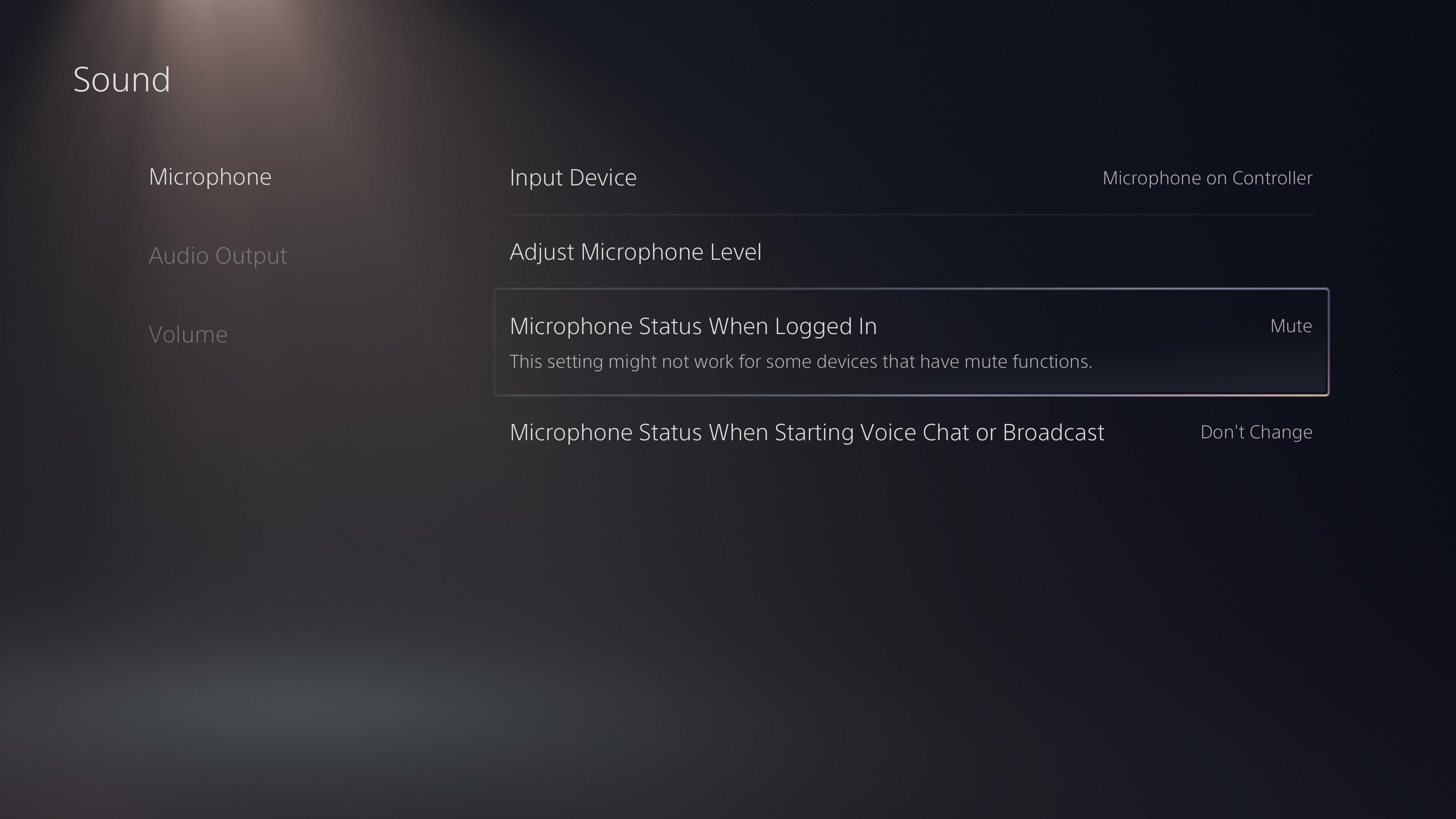
Si vous souhaitez activer votre microphone en cours de partie, vous pouvez toujours le faire en cliquant sur le bouton du microphone. Vous saurez qu’il est coupé lorsque le bouton devient orange.
Jouez sans surpartage
Si vous gardez votre microphone en sourdine par défaut, vous n’avez plus à vous soucier du partage excessif avec ceux de votre lobby – et pourquoi pas quand le rallumer est aussi simple qu’un clic sur un bouton ?
Si vous préférez garder le microphone de votre manette PS5 allumé, vous pouvez toujours revenir en arrière via vos paramètres.
Lire la suite
A propos de l’auteur
